Controle De Acesso, Portaria, Segurança
Pague parcelado sem juros
Estoque disponível
+100 vendas
Compra GarantidaVai abrir em uma nova janela, receba o produto que está esperando ou devolvemos o dinheiro.
6 meses de garantia de fábrica.
+100
Vendas concluídas
Ofereça um bom atendimento
Garantia
Compra Garantida com o Mercado Pago
Receba o produto que está esperando ou devolvemos o seu dinheiro
Garantia do vendedor
Garantia de fábrica: 6 meses
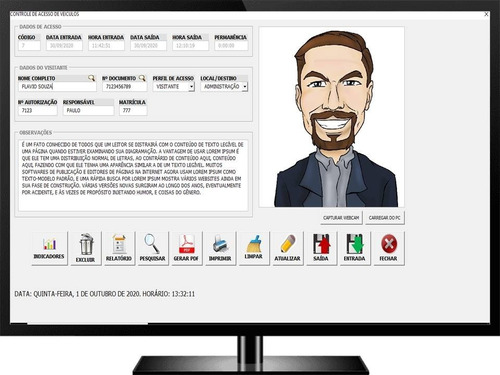









Descrição
O Sistema de Controle de Acesso de Pessoas é uma ferramenta desenvolvido em Excel com banco de dados em Access, indicada para registrar o acesso de pessoas em empresas, escolas, condomínios e estabelecimentos comerciais em geral.
Esse sistema pode ser utilizado de forma local (em um único computador), ou em rede corporativa (sistema multiusuário) podendo ser operado por mais de um computador.
Com Sistema de Controle de Acesso de Pessoas você terá o controle total do acesso de pessoas em seu negócio ou cliente, contando com os diversos recursos existentes nessa ferramenta, com economia de tempo e dinheiro.
Esse sistema não tem mensalidade ou assinatura, você compra a ferramenta uma única vez e pode instalar em quantos computadores desejar.
Assista ao vídeo demonstrativo no final das imagens.
Veja abaixo os principais recursos e entenda como funciona o Sistema de Controle de Acesso de Pessoas.
LOGIN
O sistema conta com acesso mediante autenticação, ou seja, somente os usuários previamente cadastrados poderão acessar o sistema. Além disso o sistema conta com o recurso de redefinição de senha onde o usuário poderá trocar sua senha caso tenha esquecido, com esse recurso o administrador do sistema não ficará sobrecarregado com tarefas simples como mudar a senha do usuário.
MENU PRINCIPAL
O sistema conta com um menu principal que faz a ligação com todos os recursos disponíveis no sistema.
CONTROLE DE ACESSO
Após acessar o sistema o operador encontra a tela principal de controle de acesso, que possui uma interface simples, amigável e intuitiva, proporcionando uma experiência agradável ao operador.
Entrada: após inserir os dados no formulário o operador clica no botão Entrada o registro daquela entrada será gravado no banco de dados do sistema.
Saída: para registrar uma saída basta o operador informa o nome ou o número do documento nos respectivos campos no formulário e clicar na “lupa” ao lado de cada campo que o registro de entrada será carregado no formulário, em seguida o operador clica no botão Saída e o registro daquela saída será gravado no banco de dados do sistema.
Atualizar: para atualizar um registro, basta o operador clicar no botão Pesquisar e localizar o registro que deseja atualizar e selecioná-lo que o registro de acesso será carregado no formulário, em seguida o operador insere as alterações e clica no botão Atualizar e as alterações serão gravadas no banco de dados do sistema.
Excluir: para excluir um registro, basta o operador clicar no botão Pesquisar e localizar o registro que deseja excluir e selecioná-lo que o registro de acesso será carregado no formulário, em seguida o operador clica no botão Excluir e o registro será excluído do banco de dados do sistema.
Imprimir Acesso: Para imprimir um registro de acesso, basta o operador clicar no botão Pesquisar e localizar o registro que deseja imprimir e selecioná-lo que o registro de acesso será carregado no formulário, em seguida o operador clica no botão Imprimir e o registro será apresentado em uma página de impressão bastando selecionar a impressora e imprimir.
Gerar PDF do Acesso: Para gerar um arquivo em formato PDF de um registro de acesso, basta o operador clicar no botão Pesquisar e localizar o registro que deseja imprimir e selecioná-lo que o registro de acesso será carregado no formulário, em seguida o operador clica no botão Gerar PDF e o registro será apresentado uma mensagem informando o local onde o arquivo PDF foi salvo.
Pesquisar: Para pesquisar um registro de acesso, basta o operador clicar no botão Pesquisar que será apresentado um formulário de pesquisa, o operador localiza o registro desejado informando qualquer termo de busca no campo Pesquisar e tecla Enter, em seguida todos os registros contendo o termo informado serão apresentados no formulário. Em seguida o operador seleciona o registro de acesso que será carregado no formulário principal.
RELATÓRIO
Para gerar um relatório, basta o operador clicar no botão Relatório que será apresentado um relatório em formato de tabela com todos os registros de acesso gravados no banco de dados. Em seguida o operador aplica os diversos filtros disponíveis e escolhe imprimir ou gerar um arquivo em formato PDF.
DESTINOS
Nessa etapa você deverá cadastrar os locais de destino dos visitantes dentro de sua empresa ou cliente. Por exemplo: Recursos humanos, Suprimentos, Sala 102, etc.
PERFIL DE ACESSO
Nessa etapa você deverá cadastra os perfis de acesso dos visitantes de sua empresa ou cliente. Por exemplo: Visitante, Delivery, Morador, Funcionário, etc.
ATIVIDADES
Esse sistema cota com log de atividades no sistema que registra tudo que é feito por cada usuário. Nessa etapa você tem acesso a um relatório de atividades no sistema onde é possível auditar tudo o que foi realizado por cada usuário.
CONFIGURAÇÕES
Esse sistema pode ser utilizado de forma local (em um único computador), ou em rede corporativa (sistema multiusuário) podendo ser operado por mais de um computador. Nessa etapa você deverá configurar o local de instalação do banco de dados caso queira trabalhar em rede.
GESTÃO DE USUÁRIOS
Nessa etapa você deverá gerenciar os usuário que terão acesso ao sistema.
TREINAMENTO
Aqui você tem acesso ao treinamento online completo do sistema.
INDICADORES
Clicando no botão Indicadores será solicitado usuário e senha de administrador para acessar a área de configurações e indicadores do sistema.
Indicadores: Aqui você vai encontrar os resultados operacionais dos veículos que acessaram sua empresa.
Gráficos: Assim como em ‘Resultados’, aqui você vai encontrar os resultados operacionais dos veículos que acessaram sua empresa graficamente.
Relatório Gerencial: Aqui você encontra um relatório prontinho para a impressão com a melhor economia de papel e tinta. Basta pressionar as teclas ‘Ctrl+P’ no seu teclado ou ir em ‘Arquivo < Imprimir’ no menu do Excel.
INFORMAÇÕES TÉCNICAS
Compatível com Windows;
Compatível com as versões de Excel 2010 até 2016;
Garantia e suporte pós-venda;
Emitimos Nota Fiscal da compra;
Não tem mensalidade ou assinatura.
Perguntas e respostas
Qual informação você precisa?
Pergunte ao vendedor
Não fizeram nenhuma pergunta ainda. Faça a primeira!
